- A+
Win11回收站如何添加到任务栏?由于Win11回收站无法通过拖拉的方式固定在任务栏上,因此我们就需要手动添加才可以,那么具体应该如何操作呢?下面就由小编来教给大家操作方法,希望大家可以去尝试看看。
Win11把回收站放到任务栏技巧
1. 首先,需要新建一个快捷方式。
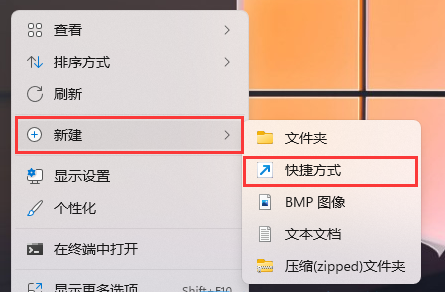
2. 想为哪个对象创建快捷方式?该向导帮你创建本地或网络程序、文件、文件夹、计算机或 Internet 地址的快捷方式。
请键入对象的位置(T):%SystemRoot%\explorer.exe shell:RecycleBinFolder
单击“下一步”继续。
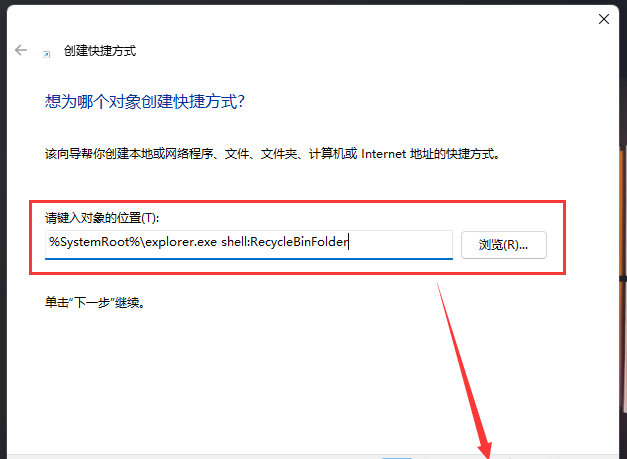
3. 想将快捷方式命名为什么?
键入该快捷方式的名称(T):回收站
单击“完成”创建快捷方式。
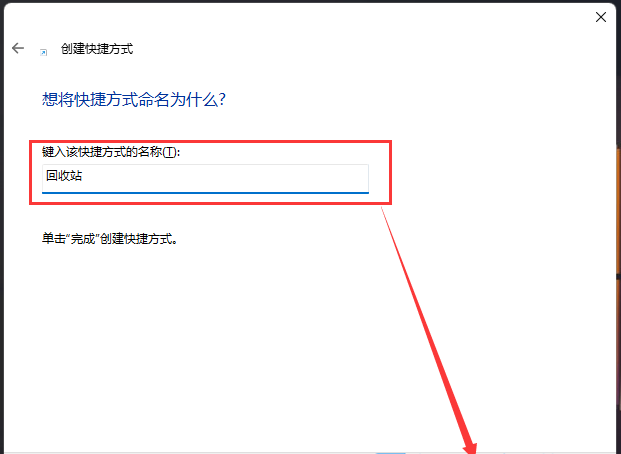
4. 然后右键点击这个名称为回收站的快捷方式,在打开的菜单项中,选择属性。
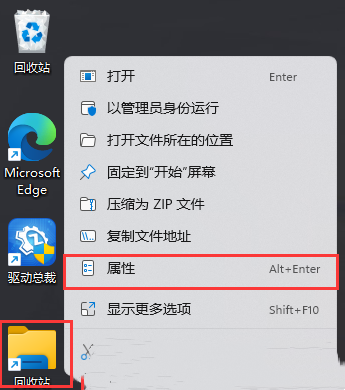
5. 回收站快捷方式属性窗口,点击更改图标。
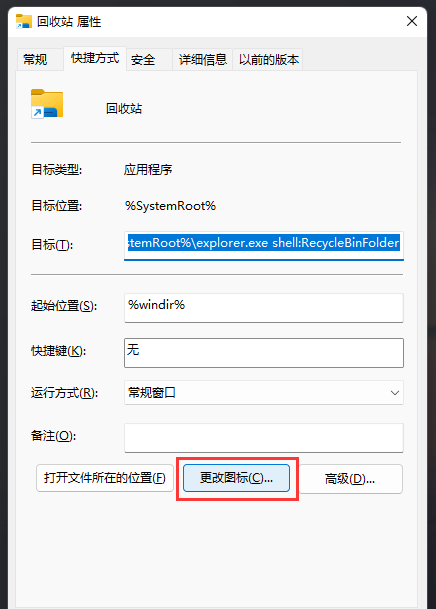
6. 查找此文件中的图标下,输入 %SystemRoot%\system32\imageres.dll ,并点击浏览。
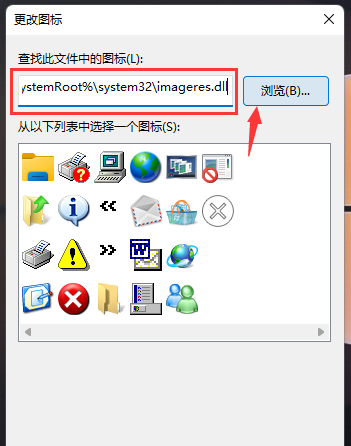
7. 更改图片窗口,使用搜索,找到名称为 imageres.dll 的文件。

8. 选择名称为 imageres.dll 的文件,再点击打开。
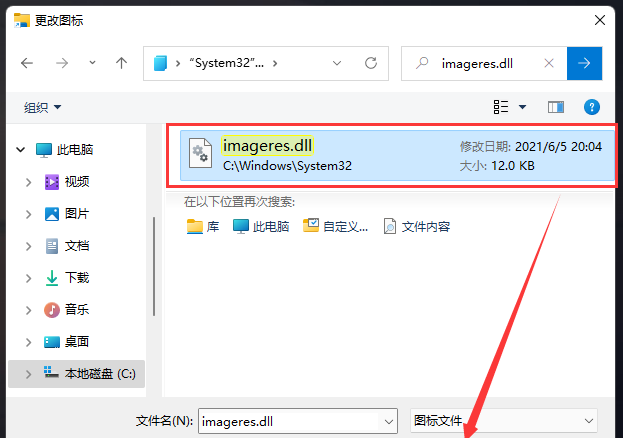
9. 在图标库中找到回收站图标,点击选中后,再点击确定。
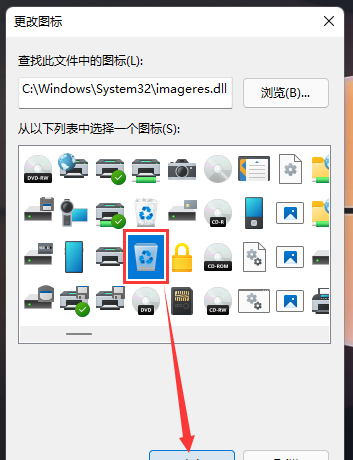
10. 最后,再右键点击这个名称为回收站的快捷方式,在打开的菜单项中,选择显示更多选项。
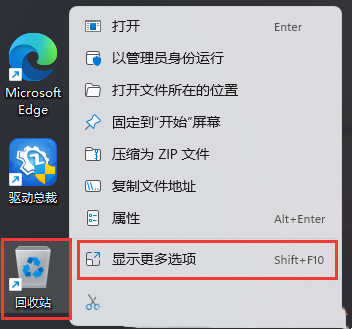
11. 选择固定到任务栏,这时候在任务栏上就可以看到已固定的回收站了。
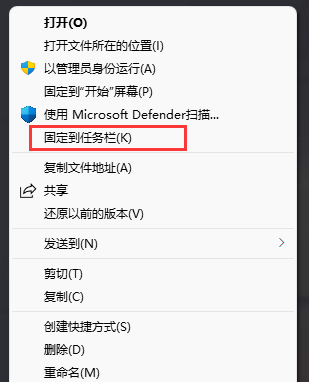
以上就是系统之家小编为你带来的关于“Win11回收站如何添加到任务栏-Win11把回收站放到任务栏技巧”的全部内容了,希望可以解决你的问题,感谢您的阅读,更多精彩内容请关注系统之家官网。
希望本文对遇到此故障的朋友有所帮助,如有需要可以在下方留言,进行互动,或者留下您的联系方式,方便沟通交流。欢迎大家分享经典维修案例,软件使用教程技巧等,投稿邮箱:smailmeng2018@163.com.斯维智能科技@恩腾技术圈 WWW.RVIBO.COM.
- 扫一扫关注抖音
-

- 扫一扫关注我们
-



![[系统教程]银河麒麟系统密码忘了怎么办,银河麒麟系统密码怎么重置,银河麒麟系统修改密码教程](https://www.rvibo.com/wp-content/themes/begin/timthumb.php?src=/wp-content/uploads/2025/02/20250209222424_54272.png&w=280&h=210&a=&zc=1)

![[系统教程]Win10电脑如何退出平板模式-关闭Win10平板模式的方法](https://www.rvibo.com/wp-content/themes/begin/timthumb.php?src=https://www.rvibo.com/wp-content/uploads/2024/05/20240515111025-53.png&w=280&h=210&a=&zc=1)
![[系统教程]电脑C盘内存满了怎么清理内存-七种方法轻松搞定!](https://www.rvibo.com/wp-content/themes/begin/timthumb.php?src=https://www.rvibo.com/wp-content/uploads/2024/04/20240429030943-98.png&w=280&h=210&a=&zc=1)

